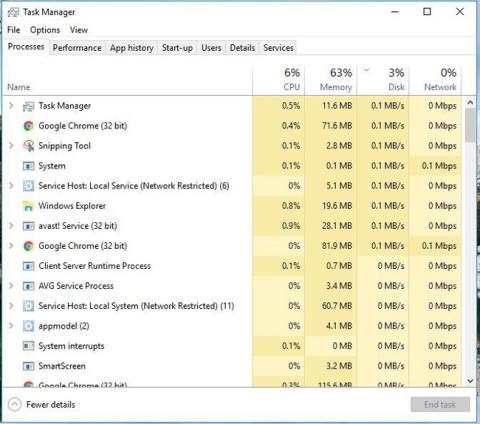Kako najti serijsko številko trdega diska v sistemu Windows 10

Včasih boste morda želeli izvedeti serijsko številko trdega diska, ki ga uporabljate za garancijo ali druge namene.

Trdi disk uporablja tehnologijo SMART (tehnologija samonadzora, analize in poročanja), da oceni lastno zanesljivost in ugotovi, ali ima težave. Lahko pogledate podatke SMART in ugotovite, ali začenjajo povzročati težave.
Trdi diski ne trajajo večno in pogosto se ne boste zavedali, da bo vaš trdi disk kmalu odpovedal. Na srečo večina sodobnih pogonov podpira SMART, tako da lahko uporabniki izvajajo vsaj nekaj osnovnega samonadzora. Vendar Windows nima vgrajenega orodja, ki bi preprosto prikazalo podatke SMART trdega diska. Stanje SMART si lahko ogledate v ukaznem pozivu, a če želite dejansko videti te informacije, boste morali namestiti aplikacijo tretje osebe. Zdaj pa poglejmo podrobno v naslednjem članku!
Preverite stanje SMART s CrystalDiskInfo
CrystalDiskInfo (brezplačno) je odprtokodni program, ki je enostaven za uporabo in lahko prikaže podrobnosti o stanju SMART o vašem trdem disku. Če želite, lahko prenesete prenosno različico.
Ko zaženete CrystalDiskInfo, boste opazili, da je dokaj preprosta aplikacija. To orodje prikazuje predvsem informacije o stanju SMART o vašem trdem disku. Če vse deluje pravilno, boste videli prikazano stanje »Dobro«. Na spodnji sliki, tik pod menijsko vrstico, lahko vidite, da vsi trije pogoni v vzorčnem sistemu poročajo o statusu » Dobro « in vidite celo temperaturo vsakega pogona. Druga stanja, ki jih lahko vidite, vključujejo » Slabo « (običajno označuje mrtev ali skoraj mrtev pogon), » Pozor « (označuje pogon, za katerega bi morali razmisliti o varnostnem kopiranju in zamenjavi) in » Neznano « (samo pomeni, da informacije SMART niso mogle dobiti).
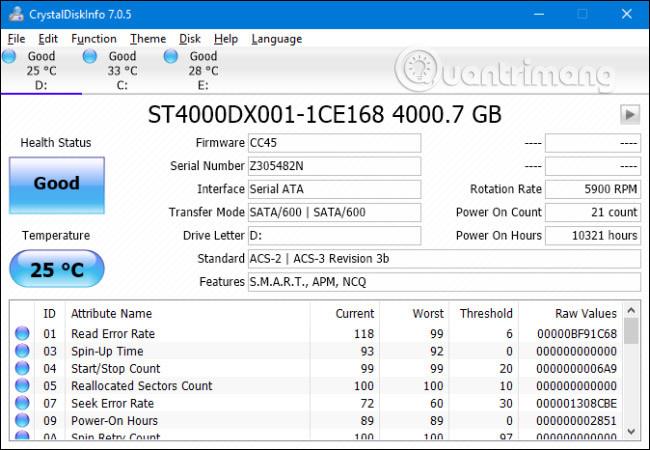
Ogledate si lahko tudi podroben seznam informacij o vsakem pogonu, vendar vam to verjetno ne bo veliko pomenilo, razen če ste strokovnjak ali odpravljate nekaj zelo specifičnega. Če pa vas zanima, stran Wikipedije za SMART ponuja seznam teh atributov, skupaj s posebnimi razlagami za vsak atribut.
O aplikacijah res ni veliko informacij, vendar je treba poudariti še eno pomembno funkcijo. Če ste še posebej zaskrbljeni zaradi zdravja vašega pogona, lahko namestite CrystalDiskInfo, da začnete z operacijskim sistemom Windows in deluje kot aplikacija v ozadju. Medtem ko deluje na ta način, bo CrystalDiskInfo poslal obvestilo, da vas opozori, če se stanje SMART spremeni. Preprosto odprite meni “ Funkcija ” in omogočite obe možnosti “ Resident ” in “ Startup ” .
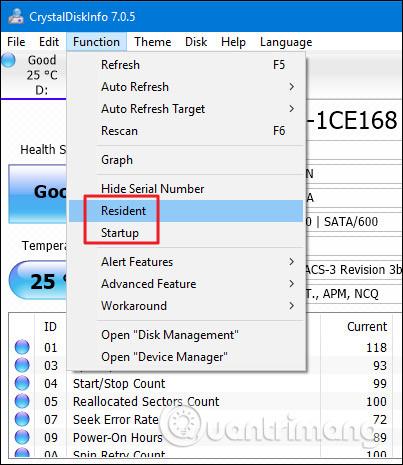
Preverite stanje SMART v ukaznem pozivu
Status SMART si lahko ogledate tudi v ukaznem pozivu Windows. Če želite odpreti ukazni poziv , pritisnite Start, vnesite “ Command Prompt ” in nato pritisnite Enter .
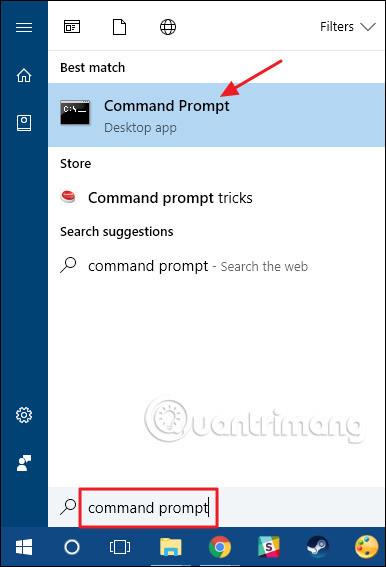
V ukazni poziv vnesite (ali kopirajte in prilepite) naslednji ukaz, nato pritisnite Enter :
wmic diskdrive get status
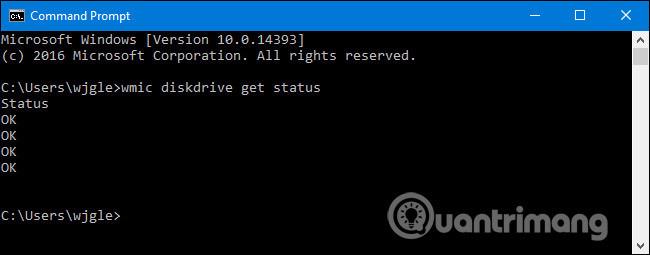
Če vse deluje pravilno, bi morali za vsak trdi disk v sistemu videti prikazano stanje » OK «. Druga stanja, na primer » Slabo « , » Previdno « ali » Neznano « , lahko kažejo na težavo z vašim pogonom ali napako pri pridobivanju informacij SMART
Pomoč, če trdi disk umre
Če status SMART kaže, da je na vašem trdem disku prišlo do napake, to ne pomeni nujno, da bo imel vaš trdi disk takoj težave. Če pa pride do napake SMART, predpostavka, da je vaš trdi disk tik pred odpovedjo, ni slaba ideja. Do popolnega zloma lahko pride v nekaj minutah, nekaj mesecih ali – v nekaterih primerih – celo nekaj letih. Ne glede na to, kako dolgo traja, ne zaupajte okvarjenemu trdemu disku, na katerem so vaši pomembni podatki.
Prepričajte se, da imate posodobljeno varnostno kopijo vseh datotek, shranjenih na drugem mediju, kot je zunanji trdi disk ali optični pogon. Očitno je to dober nasvet, ne glede na to, ali poznate stanje SMART pogona ali ne. Težave, vključno z okvarami pogona, se lahko pojavijo kadar koli in brez opozorila. Ko pravilno varnostno kopirate datoteke, razmislite o čimprejšnji zamenjavi trdega diska. Preprosto ne morete zaupati trdemu disku, ki ne prestane testa SMART.Tudi če vaš trdi disk ni popolnoma mrtev, lahko poškoduje dele njegovih podatkov. Razmislite lahko tudi o uporabi orodja Chkdsk v sistemu Windows za diagnosticiranje in odpravljanje morebitnih s tem povezanih težav.
Strojna oprema seveda ni popolna in trdi diski lahko odpovejo brez kakršnih koli opozoril SMART. Vendar vas lahko v nekaterih primerih SMART opozori, preden pride do težav s trdim diskom.
Poglej več:
Včasih boste morda želeli izvedeti serijsko številko trdega diska, ki ga uporabljate za garancijo ali druge namene.
Preveč sočasne dejavnosti na trdem disku lahko upočasni sistem in izprazni baterijo prenosnega računalnika, zato morate občasno spremljati aktivnost trdega diska.
Trdi disk uporablja tehnologijo SMART (tehnologija samonadzora, analize in poročanja), da oceni lastno zanesljivost in ugotovi, ali ima težave.
V tem razdelku je razloženo, kako nastaviti tiskalnik prek omrežja LAN, vključno z nastavitvijo imena tiskalnika, TCP/IP, strežnika DNS in posredniškega strežnika, potrebnega za omrežno povezavo.
Tablice Amazon Fire – prej znane kot tablice Kindle Fire – delujejo bistveno drugače kot e-bralniki Kindle. Vendar, ko gre za branje e-knjig na splošno, lahko obe napravi dobro zadovoljita potrebe uporabnikov.
Imate hladilnik CPE, procesor ali komponento, ki jo je mogoče overclockati, in veste, kako dostopati do BIOS-a, zato sledite spodnjim navodilom za overclocking CPE!
Pri nakupu slušalk Bluetooth je treba upoštevati veliko stvari: ceno, kakovost zvoka, udobje itd. Morda pa je največja skrb življenjska doba baterije.
Quantrimang vam bo predstavil nekaj polnilnikov USB-C, ki jih je mogoče uporabljati s telefoni iPhone, zlasti z nedavnimi novimi modeli iPhone.
Kateri je najboljši računalnik za študente? Dober računalnik je zelo odvisen od potreb vsakega posameznika. Spodaj so najboljši računalniki z različnimi cenami in načini uporabe.
Različni standardi – vključno z 802.11b, 802.11g in 802.11n – za brezžično kartico in dostopno točko bodo vplivali na največji doseg. Vendar pa lahko rešitev določenih težav izboljša doseg katerega koli brezžičnega usmerjevalnika.
Dodajanje tiskalnika v Windows 10 je preprosto, čeprav se postopek za žične naprave razlikuje od brezžičnih naprav.
Spletne kamere lahko postanejo orodje hekerjev za nezakonit vdor v vaš računalnik in krajo osebnih podatkov, kot so računi družbenih omrežij.
Težave z računalnikom vam pogosto povzročajo nelagodje. Vendar pa je ena najbolj nadležnih težav miška. Brez tega je navigacija po sistemu muka.